


[Bitte angegebenes Papier ### einlegen / Zum Prüfen der Details [Details prüfen] berühren]
Ursachen und Gegenmaßnahmen
Wenn im verwendeten Fach kein Papier mehr vorhanden ist, hält das System vorübergehend den Betrieb an und blendet die folgende Meldung ein.
[Bitte angegebenes Papier A3 w einlegen / Zum Prüfen der Details [Details prüfen] berühren]
Im Hinblick auf das Fortsetzen der Ausgabe gibt es Unterschiede zwischen Druckjobs und Kopierjobs. Führen Sie die korrekte Vorgehensweise für den Jobtyp durch, den Sie verarbeiten.
Für Druckjobs
Papier nachfüllen
Daten zwangsweise drucken
Papiereinstellungen für das andere Fach ändern
Für Kopierjobs
Papier nachfüllen
Anderes Fach verwenden
Papier nachfüllen (Druckjobs/Kopierjobs)
Die Meldung [Für Neustart START drücken.] wird angezeigt, wenn Papier nachgefüllt wurde.
Ausführliche Informationen zum Nachfüllen von Papier finden Sie hier: Papier einlegen.
- Achten Sie darauf, dass Sie Papier in dem Format einlegen, das mit dem Format des zur Neige gegangenen Papiers übereinstimmt. Die Ausgabe kann nicht fortgesetzt werden, wenn Sie Papier in einem anderen Format einlegen. Wenn Sie Papier mit einem anderen Format oder Gewicht einlegen, kann es zu Papierstaus oder zu Systemstörungen kommen.
Setzen Sie den Druck fort.
Daten zwangsweise drucken (Druckjob)
Verwenden Sie beim Drucken ein beliebiges Fach unabhängig von den in den Druckdaten angegebenen Papiereinstellungen.
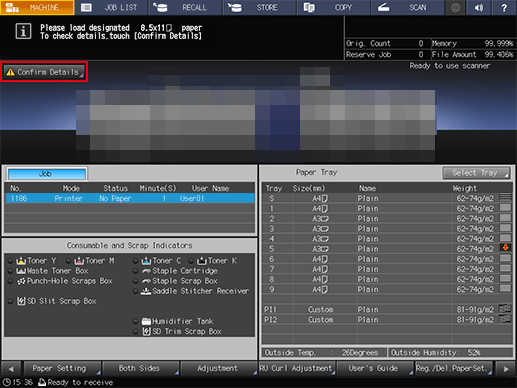
Der Einstellungsbildschirm wird angezeigt.
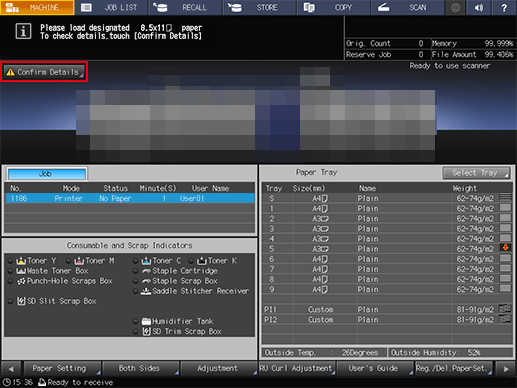
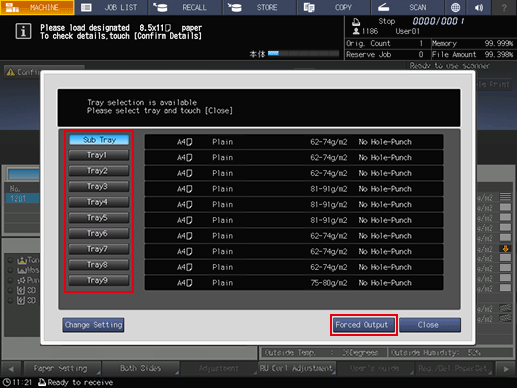
Der Bildschirm [HAUPTEINHEIT] wird wieder angezeigt und die Meldung [Für Neustart START drücken.] wird eingeblendet.
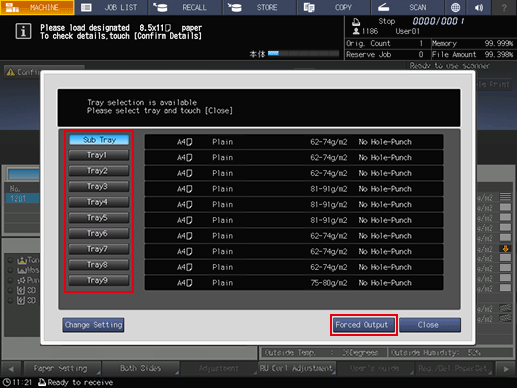
Drucken Sie mit Papier, das aus dem im Schritt 2 ausgewählten Papierfach eingezogen wird.
- Das für die erzwungene Ausgabe angegebene Fach wird als Papierfach verwendet, bis der Job abgeschlossen ist.
Papiereinstellungen für andere Fächer ändern (Druckjobs)
Ändern Sie die Papiereinstellungen (aktuelle Einstellungen) für die anderen Fächer zu den Einstellungen (reservierte Einstellungen), die in den Druckdaten angegeben sind. Legen Sie Papier, das mit den geänderten Papiereinstellungen verwendet werden kann, in das Fach ein und drucken Sie.
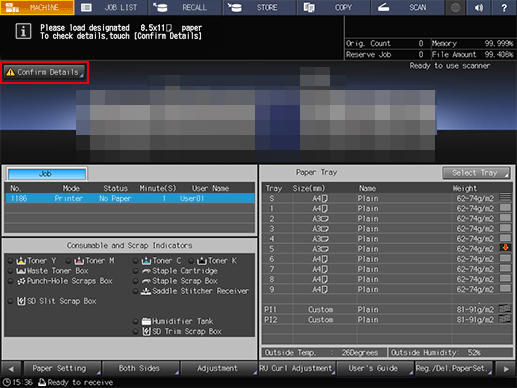
Der Einstellungsbildschirm wird angezeigt.
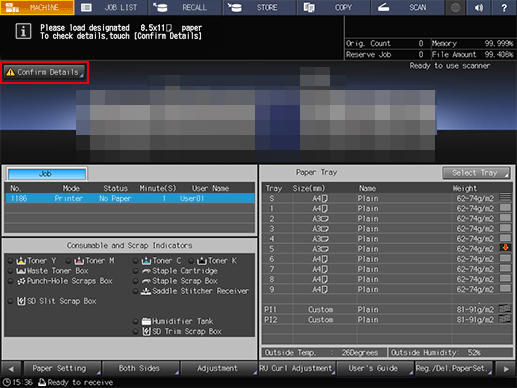
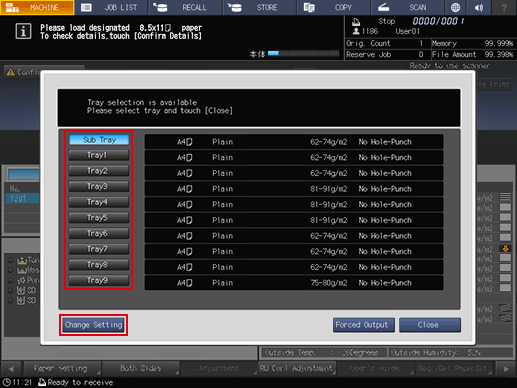
Die Papiereinstellungen (aktuelle Einstellungen) für das ausgewählte Fach und die Papiereinstellungen (reservierte Einstellungen), die in den Druckdaten angegeben sind, werden angezeigt.
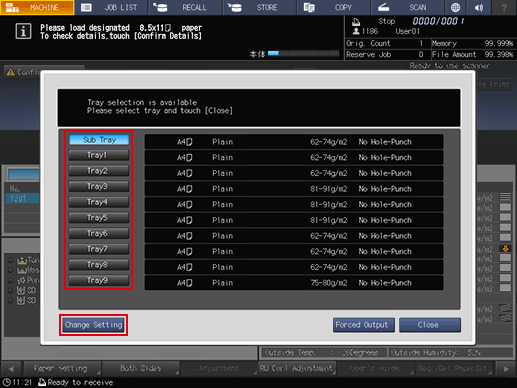
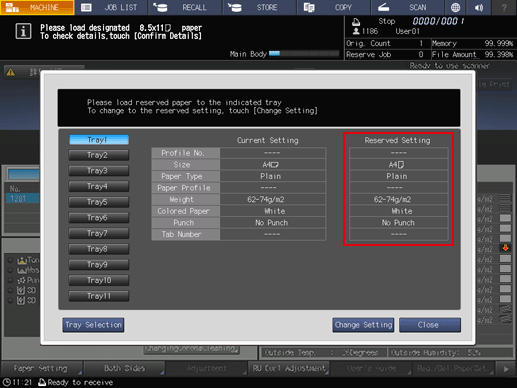
Ausführliche Informationen zum Nachfüllen von Papier finden Sie hier: Papier einlegen.
- Stellen Sie sicher, dass das eingelegte Papier dieselben Einstellungen hat, wie die von Ihnen konfigurierten Einstellungen. Sie können nicht drucken, wenn Sie Papier in einem anderen Format einlegen. Wenn Sie Papier mit einem anderen Format oder Gewicht einlegen, kann es zu Papierstaus oder zu Systemstörungen kommen.
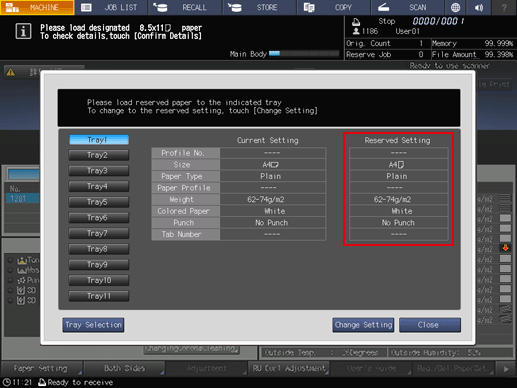
Der Bildschirm [HAUPTEINHEIT] wird wieder angezeigt und die Meldung [Für Neustart START drücken.] wird eingeblendet.
Setzen Sie den Druck fort.


 in der oberen rechten Ecke einer Seite klicken oder tippen, wechselt es zu
in der oberen rechten Ecke einer Seite klicken oder tippen, wechselt es zu  und wird als Lesezeichen registriert.
und wird als Lesezeichen registriert.